A diagramokban lévő különböző adatokat kiemelheti két vagy több diagram kombinálásával. Például kombinálhat egy vonaldiagramot, amely az árazási adatokat mutatja, egy oszlopdiagrammal, amely az értékesített mennyiségeket ábrázolja.
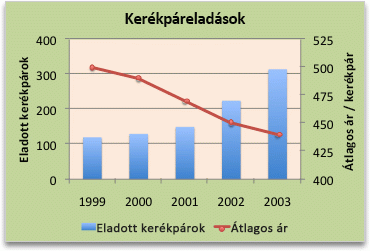
Megjegyzés: Kombinált diagram létrehozásához síkdiagramot kell használnia, például kétdimenziós vonaldiagramot, kétdimenziós oszlopdiagramot, pontdiagramot vagy buborékdiagramot.
Megjegyzés: A művelet végrehajtásához rendelkeznie kell egy meglévő diagrammal. További információt a diagramok létrehozásáról a Diagram létrehozásának lépései című témakörben talál.
-
Válasszon az alábbi lehetőségek közül:
-
Ha módosítani szeretné a teljes diagram diagramtípusát, akkor a diagram diagramterületére vagy rajzterületére kattintva jelenítse meg a diagrameszközökre.
Tipp: Másik lehetőségként kattintson a jobb gombbal a diagramterületre vagy a diagramterületre, kattintson a Diagramtípus módosítása parancsra, majd folytassa a 3. lépéssel.
-
Ha módosítaná egy adatsor diagramtípusát, kattintson az adatsorra.
Megjegyzés: Egyszerre csak egy adatsor diagramtípusát módosíthatja. Ha több adatsor diagramtípusát szeretné módosítani, minden adatsor esetében külön el kell végezni ezt a műveletet.
Ekkor megjelenik a Diagrameszközök eszközcsoport és annak három lapja: a Tervezés, az Elrendezés és a Formátum.
-
-
A Tervezés lap Típus csoportjában kattintson a Diagramtípus módosítása lehetőségre.

-
A Diagramtípus módosítása párbeszédpanelen kattintson a használni kívánt diagramtípusra.
Az első mezőben a diagramtípusok kategóriái szerepelnek, a második mezőben pedig az egyes kategóriákban elérhető diagramtípusok. A választható diagramtípusokról további információt a Rendelkezésre álló diagramtípusok című témakörben talál.
Megjegyzés: A művelet végrehajtásához rendelkeznie kell egy meglévő diagrammal. További információt a diagramok létrehozásáról a Diagram létrehozásának lépései című témakörben talál.
-
Ez a lépés csak Mac Word vonatkozik: A Nézet menüben kattintson a Nyomtatási elrendezés elemre.
-
A diagramon jelöljön ki egy adatsorot. Például egy vonaldiagramban kattintson a diagram vonalaira, és ezzel az adatsor összes adatjelölő eleme ki lesz jelölve.
-
A Diagramtervezés lapon kattintson a Diagramtípus módosítása elemre, majd a meglévő diagramhoz hozzáadni kívánt kétdimenziós diagramra.
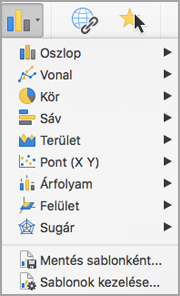
Megjegyzés: Diagramok kombinálásához több adatsorral kell rendelkeznie.










